- 10月
- 2025年11月
こんにちは。きゃぷてんです。
以前、Yahoo!ショッピングのストアクリエイターProの商品画像登録時に活用できるファイル名の一括変更方法についてのブログを書きました。
その際に「アップロード可能なZIPファイルのファイルサイズが、ストアクリエイターProだと25MB、FTP経由でのアップロードでは50MBなので、ファイル数が多い場合の分割した圧縮方法は別途模索中」と言っていたのですが、その解決策が見つかりましたので、共有したいと思います。
Linuxのコマンドに「zipsplit」というコマンドがあり、こちらを用いた方法です。
zipsplitコマンドとは、あらかじめ用意したZIPファイルを複数に分割するコマンドです。ZIPファイルを分割する方法はいろいろあるのですが、このzipsplitコマンドを用いる理由としては以下の2点です。
- 分割後の個々のZIPファイルがそれぞれ単体のZIPファイルとして利用できる。
- 分割するファイルサイズを指定できる。
上記を用いて、50MB以下のZIPファイルを作る方法を紹介します。私の環境での一例となりますので、必要に応じて置き換えて読み進めてください。
- デスクトップに「Yahoo」という名前のフォルダを作成します。
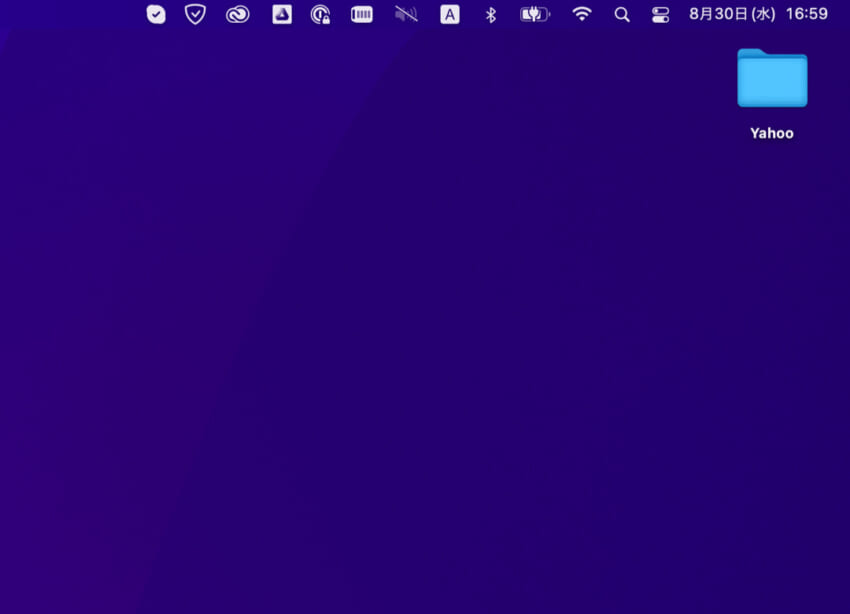
- フォルダ内にアップロード予定の画像ファイルを格納します。この際、以前のブログの通りページと紐づけられるようにファイル名を変更しておいてください。
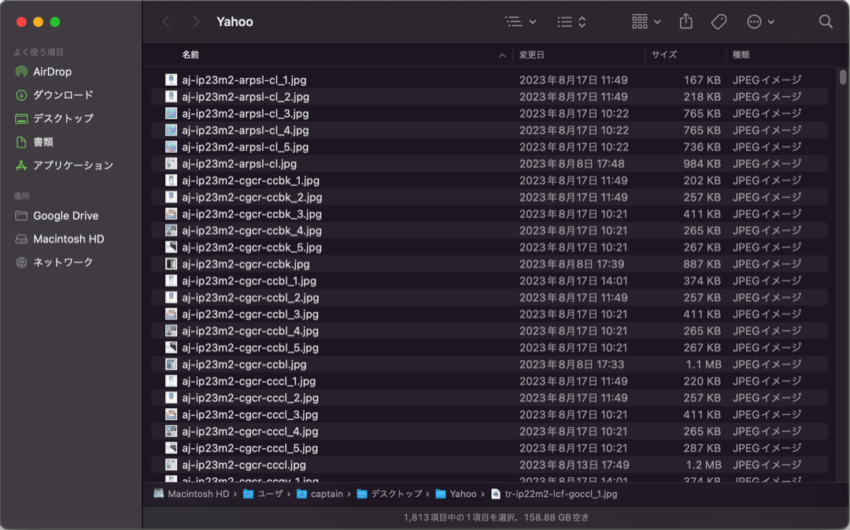
- フォルダ内の画像を全選択し、ZIPファイルに圧縮します。
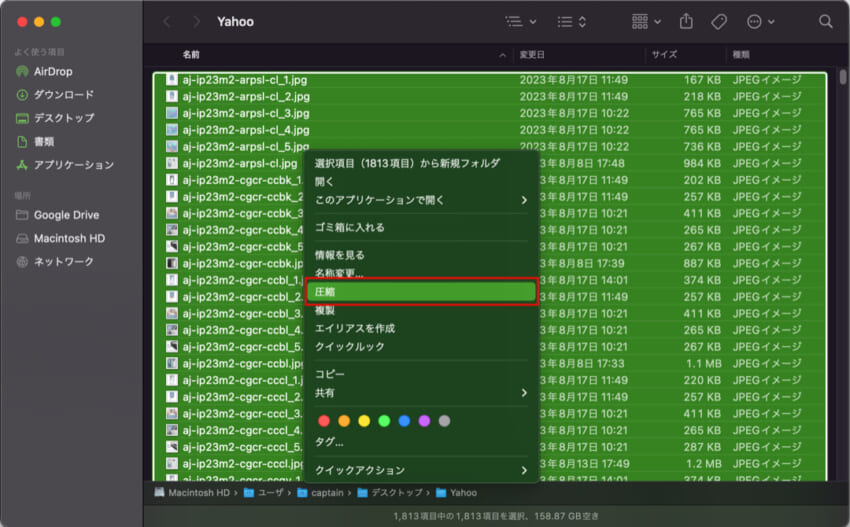
- 作成したZIPファイルをphoto.zipに名称変更します。
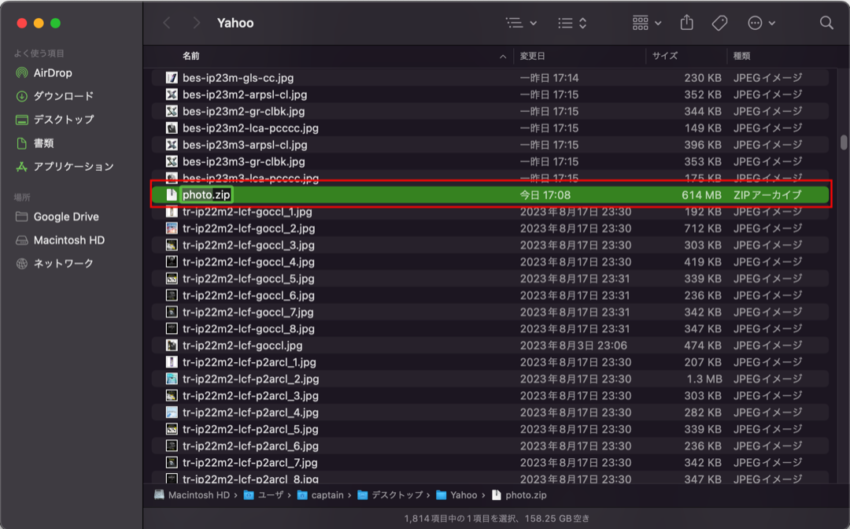
- ターミナル.appを起動します。
- 以下のコマンドを入力します。
cd desktop/Yahoo
1. で異なるフォルダ名、デスクトップ以外の場所に作成をした場合はご自身の環境に読み替えてください。
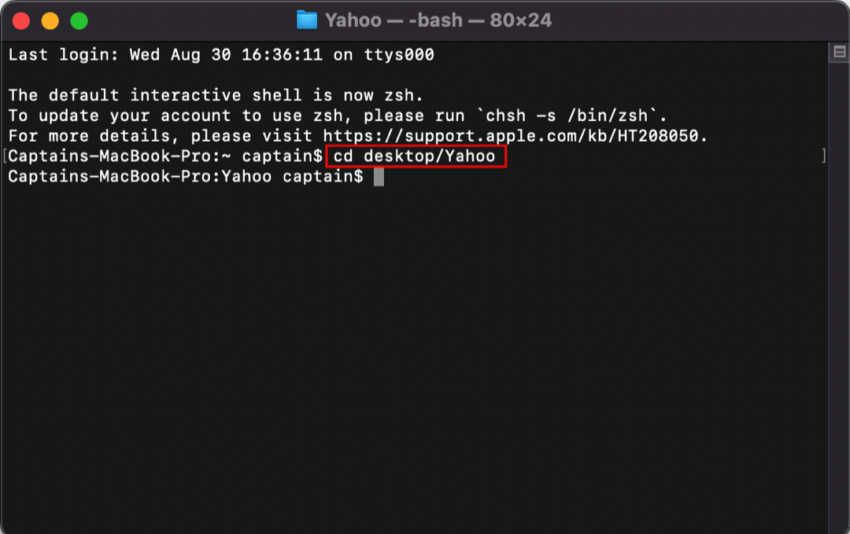
- 以下のコマンドを入力します。
zipsplit -i -n 50000000 photo.zip
FTPを用いず、25MB以下にしたい場合は以下のコマンドとなります。
zipsplit -i -n 25000000 photo.zip
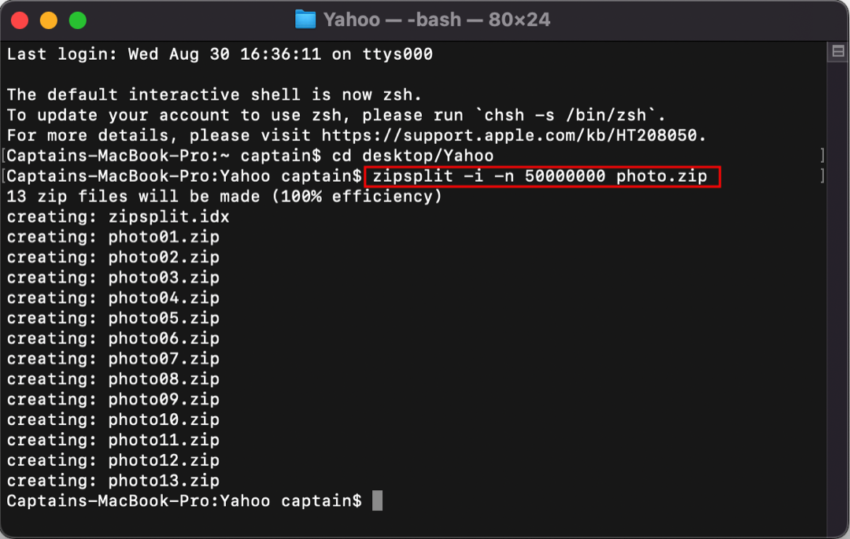
- 実行後、photo01.zip、photo02.zip…….といった具合に連番でZIPファイルが作成されます。
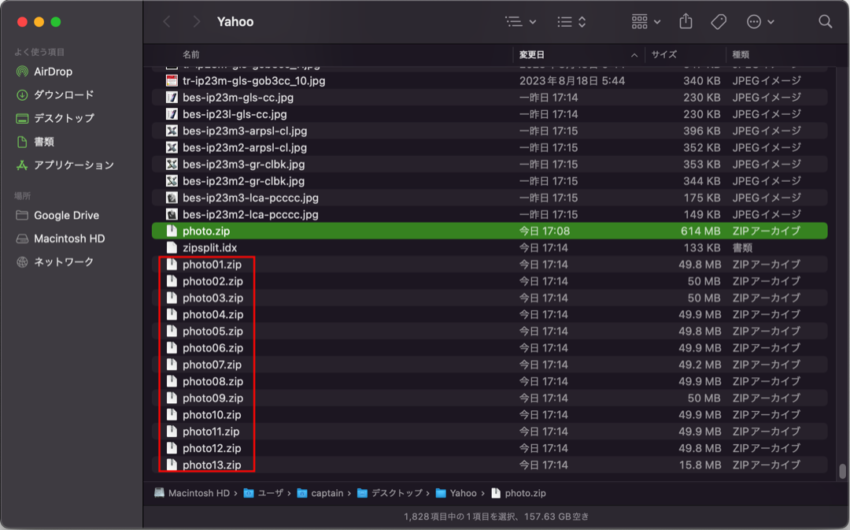
- ファイルはすべて、50MB以下になるように作成されております。
作成後のファイルをそのまま、ストアクリエイターProにアップロードしたいところですが、このままではアップロードできません。なぜなら、生成されたZIPファイルは「photo01」というフォルダの中に画像が入っているためです。そのため一度ZIPファイルを解凍し、「photo01」フォルダ内の画像をそのままZIPファイルに圧縮する必要があります。
最後の部分は荒削りですが、大量のファイルを50MB以下になるように分割するという工程は一瞬で終わりますので、ストアクリエイターProへの画像アップロードでお困りの方はぜひ参考にしてみてください。
このブログを書いたスタッフ

オペレーション
きゃぷてん
小売業界で営業、事務、EC事業を経験し、2022年3月からトリニティに入社。少し変わったことが好きな少数派。休みの日は家で過ごすことが多いインドアな性格のため、トリニティの健康経営を口実に運動をしたいと思っている。寝不足にならないように早めに寝ることを心掛けています。
コメントを投稿

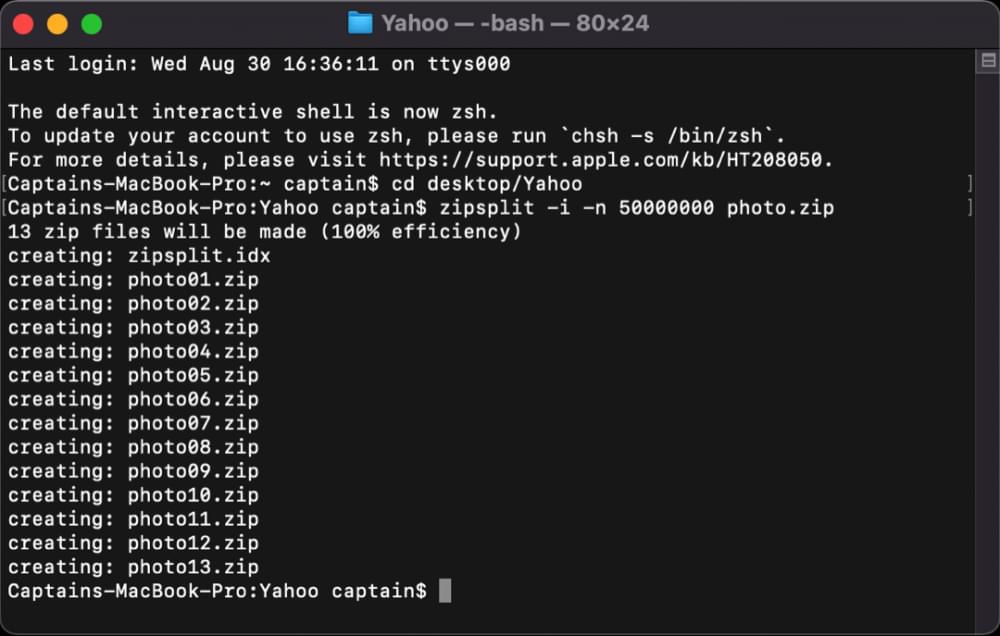














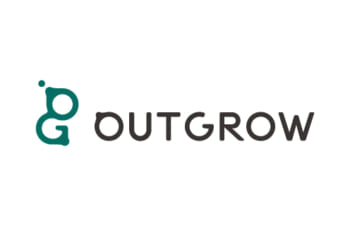

































名前とメールアドレスを入力してください。
管理者の承認後、コメントが表示されます。